Fitur Linkpintar
Linkpintar adalah fitur yang dapat membantu Anda untuk menyematkan berbagai tautan pada landing page atau halaman khusus. Dengan Linkpintar, Anda dapat berbagi tautan sosial media, marketplace, nomor whatsapp, dan berbagai tautan lain yang Anda miliki. Tautan tersebut dapat mengarahkan pelanggan maupun pengikut sosial media Anda untuk melihat katalog toko, melakukan transaksi di marketplace yang Anda miliki, dan dapat berinteraksi secara personal melalui kontak whatsapp yang telah disematkan. Anda dapat membagikan Linkpintar melalui bio Instagram, Facebook, Twitter, TikTok, dan sosial media lain yang Anda gunakan.
Fitur Linkpintar dapat diakses oleh pengguna akun free, pro, dan plugin bisnis. Namun, ada beberapa perbedaan fitur yang ditawarkan oleh masing-masing akun, yaitu :
Anda dapat mengelola konten yang akan ditampilkan pada Linkpintar melalui Website/Back Office, dengan cara berikut:
- Pilih Menu Pengaturan > Toko > Linkpintar pada sidebar
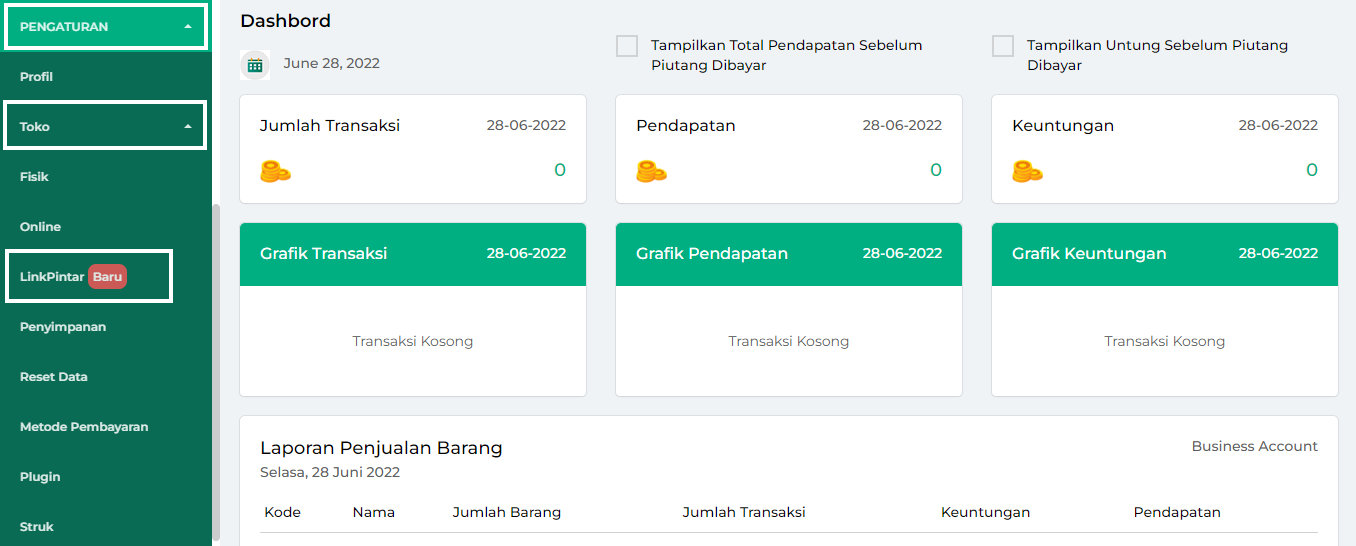
- Aktifkan toggle pada bagian Status hingga berwarna hijau (ON) untuk mengaktifkan fitur Linkpintar
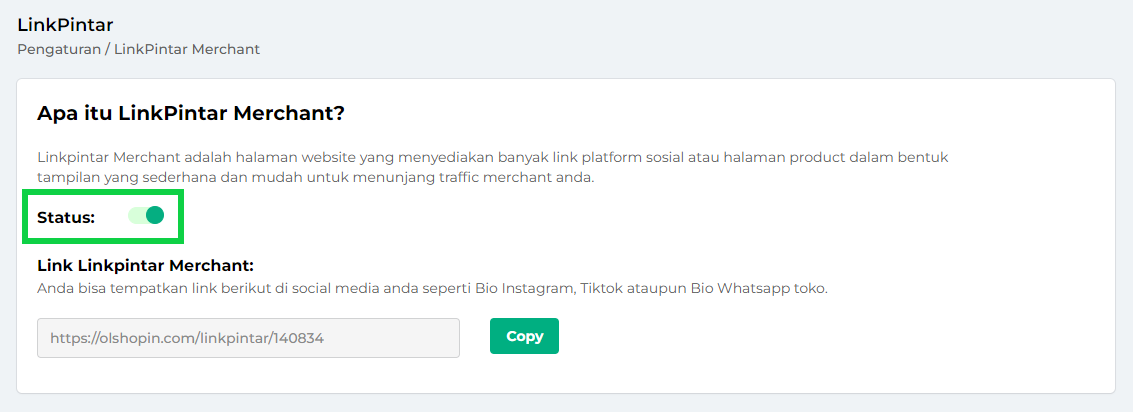
- Sebelum membagikan link, Anda perlu mengatur konten yang akan ditampilkan pada halaman Linkpintar dengan cara pilih tab Atur Konten
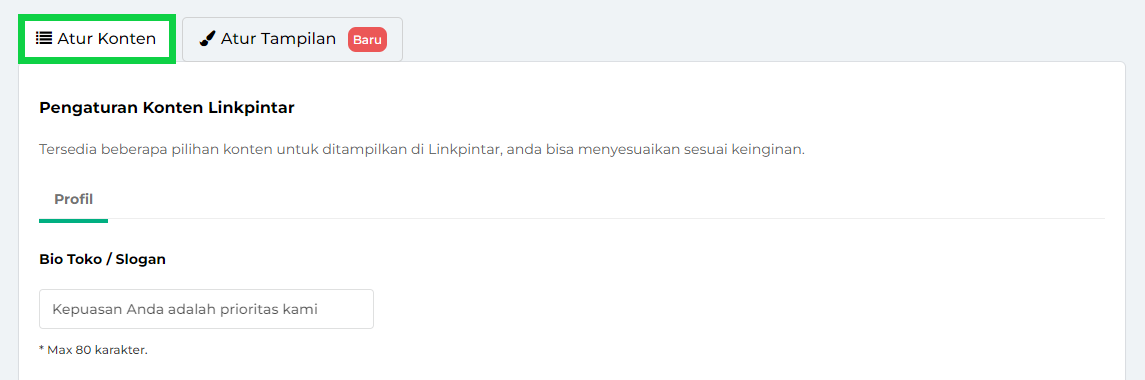
Profil (Bio/Slogan Toko)
Masukkan deskripsi singkat berupa bio atau slogan toko Anda. Bio atau slogan toko tersebut akan ditampilkan di bagian bawah nama toko Anda
Contoh: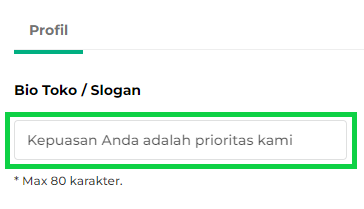
Preview bio atau slogan toko pada halaman Linkpintar: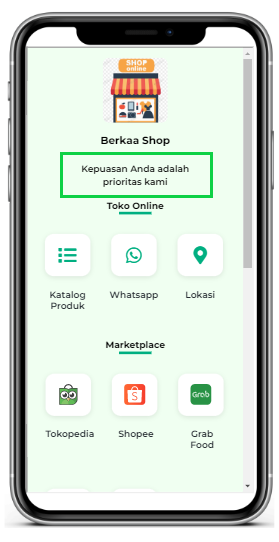
Watermark Logo Kasir Pintar
Aktifkan toggle Watermark Logo Kasir Pintar hingga berwarna hijau (ON) apabila Anda ingin menampilkan logo Kasir Pintar seperti berikut
Contoh: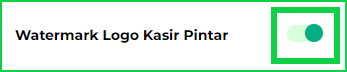
Preview watermark logo pada halaman Linkpintar: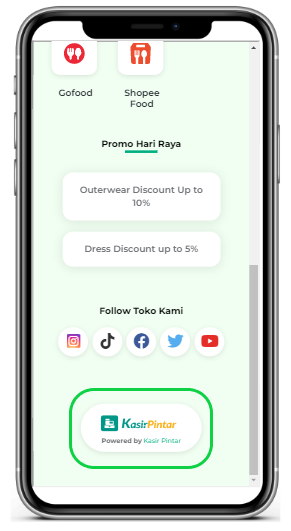
Toko Online
Pada tab Toko Online, tersedia 3 platform yang dapat Anda tampilkan pada halaman Linkpintar yaitu Katalog Produk (Olshopin), Nomor WhatsApp, dan Lokasi Toko Anda
- Katalog Produk (Olshopin)
Kolom Katalog Produk akan otomatis terisi link toko olshopin Anda. Apabila Anda ingin menampilkan katalog toko olshopin pada halaman Linkpintar, silahkan klik toggle pada bagian Katalog Produk hingga berwarna hijau (Aktif). Dengan demikian, ketika customer memilih opsi Katalog Produk, maka akan mengarah langsung ke profil toko olshopin Anda. - WhatsApp
Aktifkan toggle pada kolom WhatsApp hingga berwarna hijau (ON) apabila Anda ingin menautkan nomor whatsapp pada halaman Linkpintar. Selanjutnya masukkan nomor whatsapp Anda pada kolom yang tersedia. Hal ini dapat mempermudah customer untuk menghubungi Anda melalui nomor whatsapp yang telah disematkan. - Lokasi Toko
Aktifkan toggle pada kolom Lokasi Toko hingga berwarna hijau (ON) apabila Anda ingin menampilkan lokasi maps toko pada halaman Linkpintar.- Cara Salin Link Maps Lokasi Toko:

- Buka link maps berikut https://google.com/maps/place/
- Masukkan alamat toko Anda pada kolom pencarian maps, lalu klik icon pencarian
- Setelah menemukan lokasi maps toko Anda, pilih icon Share
- Pilih opsi Salin Link. Link maps toko berhasil disalin apabila muncul info ‘Disalin ke clipboard’ pada device Anda
- Paste atau tempel link tersebut pada kolom Lokasi seperti contoh berikut
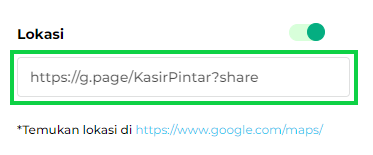
- Cara Salin Link Maps Lokasi Toko:
Setelah mengatur profil dan toko online yang akan ditampilkan di halaman Linkpintar, klik tombol Simpan untuk menyimpan pengaturan yang telah Anda lakukan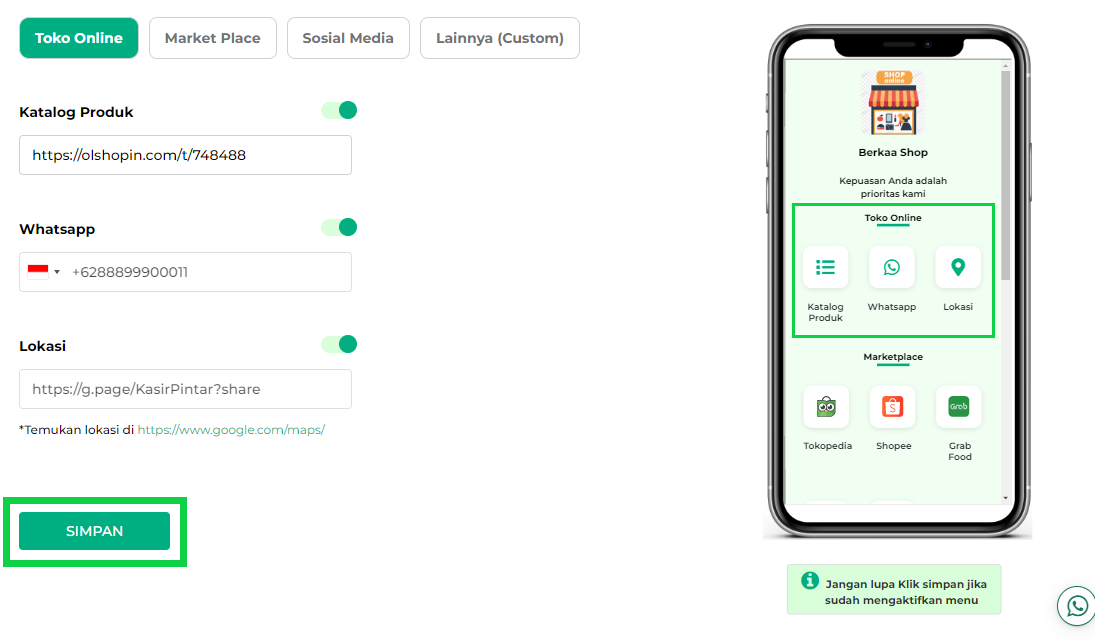
Marketplace
Pada tab Marketplace, Anda dapat menautkan 5 platform link marketplace yang Anda miliki seperti Tokopedia, Shopee, GrabFood, GoFood, dan ShopeeFood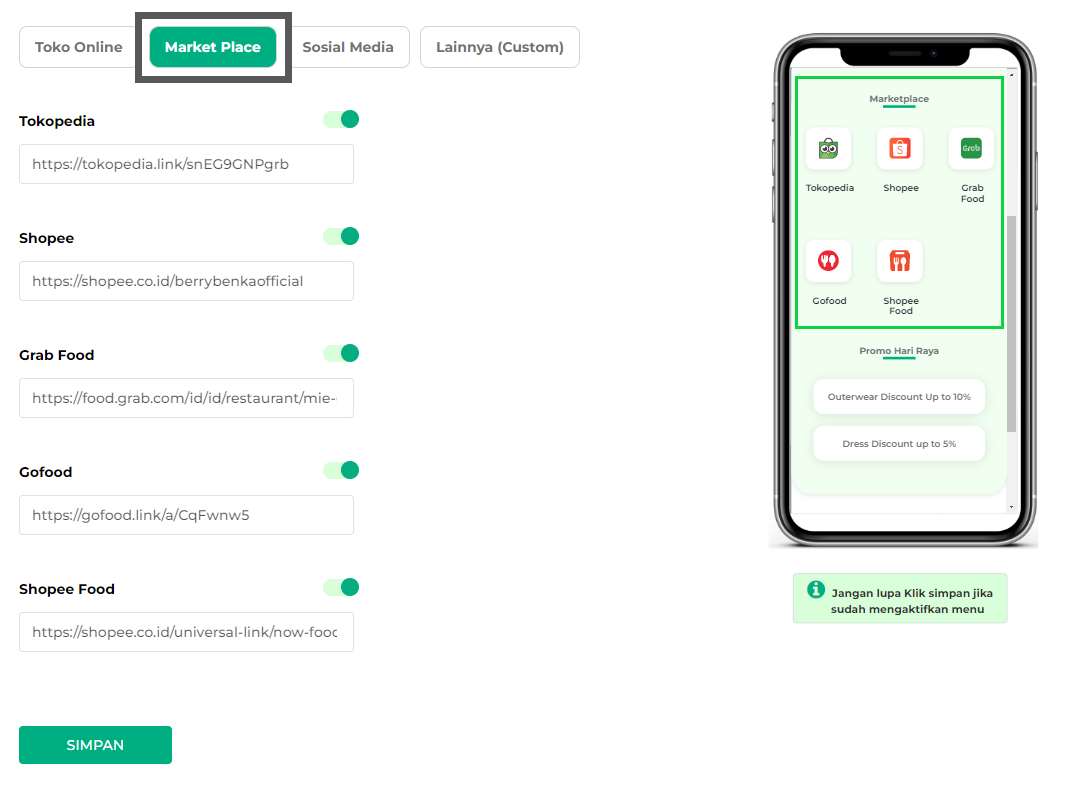
- Aktifkan Toggle pada Kolom Marketplace
Anda dapat mengaktifkan toggle hingga berwarna hijau (ON) pada setiap kolom marketplace yang ingin Anda tampilkan pada halaman Linkpintar. - Masukkan Link Akun Marketplace Anda
Selanjutnya masukkan link akun toko atau akun resto Anda pada kolom yang tersedia. Dengan demikian, ketika customer klik salah satu menu marketplace di halaman Linkpintar Anda, maka akan mengarah langsung ke profil toko atau resto Anda. Hal tersebut dapat meningkatkan traffic pengunjung toko atau resto Anda.
Bagaimana cara mengetahui dan menyalin link akun marketplace yang Anda miliki?
Silahkan lihat ulasan lengkapnya pada artikel berikut Cara Salin Link Akun Marketplace
Sosial Media
Pada tab Sosial Media, Anda dapat menautkan 5 platform link sosial media yang Anda miliki seperti Instagram, Tiktok, Facebook, Twitter, dan Youtube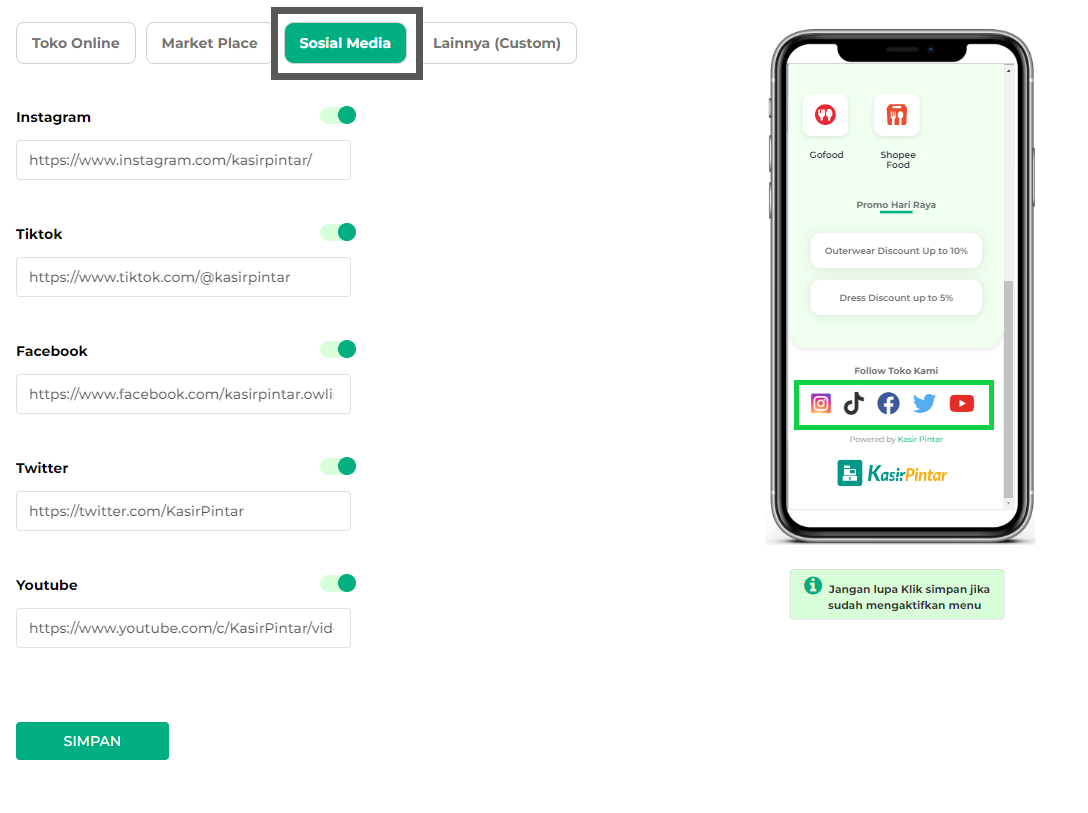
- Aktifkan Toggle pada Kolom Sosial Media
Anda dapat mengaktifkan toggle hingga berwarna hijau (ON) pada setiap kolom sosial media yang ingin Anda tampilkan pada halaman Linkpintar. - Masukkan Link Akun Sosial Media Anda
Selanjutnya masukkan link akun sosial media Anda pada kolom yang tersedia. Dengan demikian, ketika customer klik salah satu menu sosial media di halaman Linkpintar, maka akan mengarah langsung ke profil akun sosial media Anda. Hal tersebut dapat meningkatkan traffic pengunjung sosial media Anda.
Bagaimana cara mengetahui dan menyalin link akun sosial media yang Anda miliki?
Silahkan lihat ulasan lengkapnya pada artikel berikut Cara Salin Link Akun Sosial Media
Custom Link
Pada tab Lainnya (Custom), Anda dapat menambahkan 10 menu custom yang akan ditampilkan pada halaman Linkpintar sesuai kebutuhan bisnis Anda. Penambahan menu dan link custom hanya bisa digunakan untuk pengguna plugin bisnis.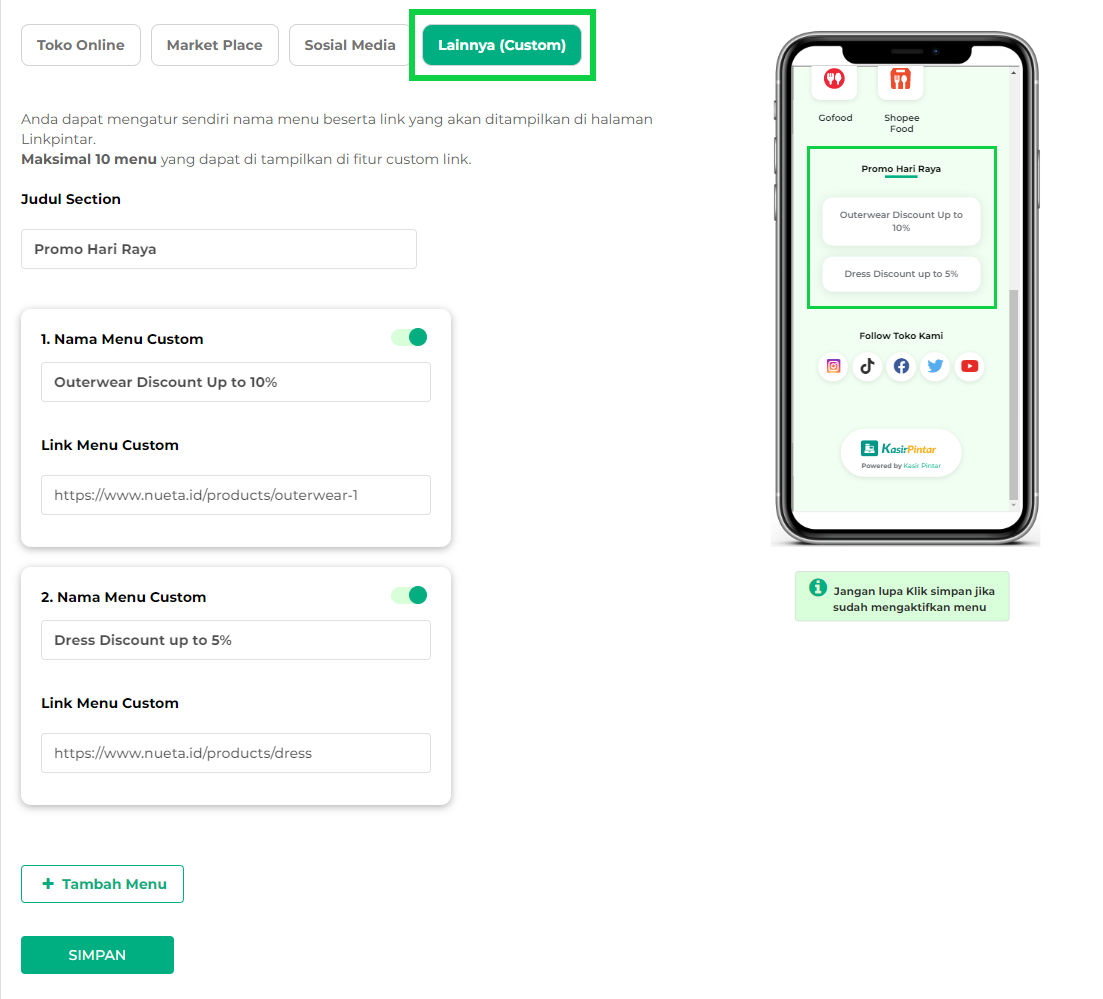
- Masukkan Judul Section untuk menu custom yang akan ditampilkan pada halaman Linkpintar
- Klik toggle Nama Menu Custom hingga berwarna hijau (ON) jika Anda ingin menampilkan menu custom pada halaman Linkpintar
- Masukkan Nama Menu Custom yang ingin Anda tambahkan
- Masukkan link tujuan ketika nama menu custom tersebut di klik
Untuk mengetahui detail cara mengatur menu dan link custom, Anda dapat melihatnya pada artikel berikut Cara Mengatur Menu dan Link Custom
Bagikan Linkpintar Anda!
Setelah mengatur konten yang akan ditampilkan pada halaman Linkpintar, kini Anda dapat membagikan Linkpintar dengan cara klik tombol Copy untuk menyalin Linkpintar Anda. Selanjutnya tempelkan link tersebut pada bio profil sosial media yang Anda miliki seperti Instagram, Tiktok, Youtube, Twitter, dan Facebook.
Cara Membagikan Linkpintar ke Bio Profil Instagram:
1. Buka aplikasi Instagram yang Anda gunakan
2. Pilih Menu Profil pada bagian pojok kanan bawah
3. Pilih tombol Edit Profil untuk mengubah profil Anda
4. Pada halaman Edit Profil, paste/tempelkan link utama Linkpintar Anda pada kolom Situs Web
5. Klik icon centang pada bagian pojok kanan atas untuk menyimpan pengaturan profil yang telah dilakukan
6. Linkpintar berhasil disematkan pada bio profil akun instagram Anda. Link tersebut dapat membantu customer/pengikut sosial media Anda terhubung ke berbagai platform bisnis online dan sosial media yang Anda miliki.
Selamat Mencoba!
FAQ
- Bagaimana Cara Copy/Salin Link dari Browser?
- Jika Anda mengakses melalui PC/laptop, silahkan klik address bar yang berisi link akun sosial media Anda hingga tersorot seperti berikut, lalu tekan tombol Ctrl+C pada keyboard.
Contoh: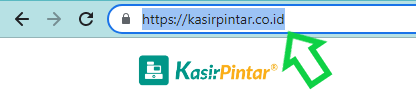
- Jika Anda mengakses melalui handphone, silahkan tap address bar yang berisi link akun sosial media Anda, lalu tekan secara lama pada link tersebut hingga muncul opsi (Cut, Copy, Paste, Share) pada layar handphone Anda, lalu pilih opsi Copy atau Salin. Cara cepatnya, Anda dapat langsung klik icon salin berikut
Contoh: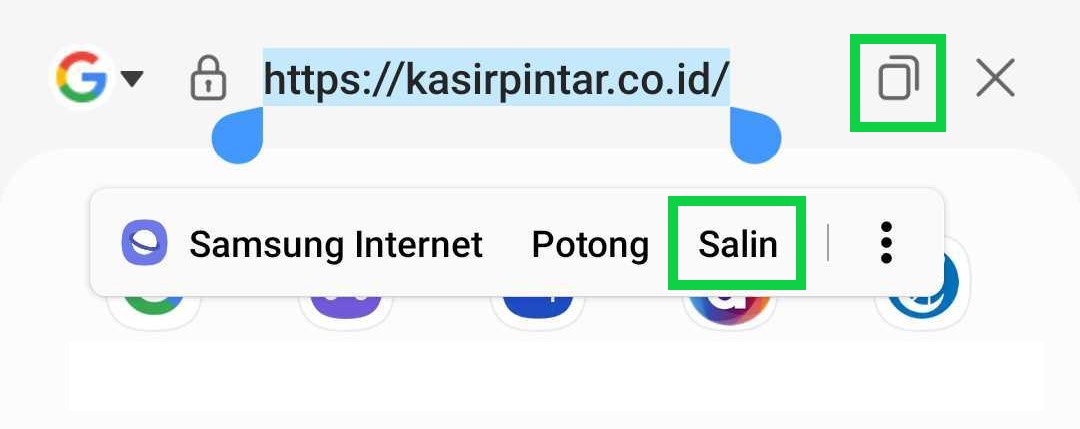
- Jika Anda mengakses melalui PC/laptop, silahkan klik address bar yang berisi link akun sosial media Anda hingga tersorot seperti berikut, lalu tekan tombol Ctrl+C pada keyboard.
- Bagaimana Cara Paste/Tempel Link di Setiap Kolom Linkpintar?
- Jika Anda mengakses melalui PC/laptop, silahkan klik kolom yang diinginkan, lalu tekan tombol Ctrl+V pada keyboard.
- Jika Anda mengakses melalui handphone, silahkan tekan secara lama pada kolom yang diinginkan hingga muncul opsi paste/tempel pada layar handphone Anda, lalu pilih opsi Paste/Tempel tersebut.